По умолчанию в Word колонтитулы одинаковы для всех страниц. Но часто хочется, чтобы левая и правая части документа выглядели по-разному. Вот как это сделать.
-
Дважды щелкните в области верхнего или нижнего колонтитула.
-
Выберите Разные колонтитулы для четных и нечетных страниц.

-
Выберите на одной из нечетных страниц область колонтитула, которую нужно изменить.
-
Введите название документа, а затем дважды нажмите клавишу TAB.
-
Щелкните Номер страницы > Текущее положение и выберите стиль.
-
Выберите одну из четных страниц.
-
Щелкните Номер страницы > Текущее положение и выберите стиль.
-
Дважды нажмите клавишу TAB и введите название документа.
-
Для выхода нажмите кнопку Закрыть окно колонтитулов или клавишу ESC.

Создание разных колонтитулов
-
Дважды щелкните в области верхнего или нижнего колонтитула.
-
Выберите Разные колонтитулы для четных и нечетных страниц.

-
Выберите на одной из нечетных страниц область колонтитула, которую нужно изменить.
-
Введите название документа, а затем дважды нажмите клавишу TAB.
-
Щелкните Номер страницы > Текущее положение и выберите стиль.
-
Выберите одну из четных страниц.
-
Щелкните Номер страницы > Текущее положение и выберите стиль.
-
Дважды нажмите клавишу TAB и введите название документа.
-
Для выхода нажмите кнопку Закрыть окно колонтитулов или клавишу ESC.
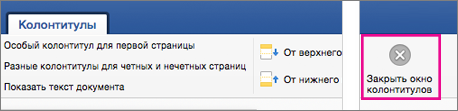
-
На вкладке Вставка нажмите кнопку Колонтитулы.
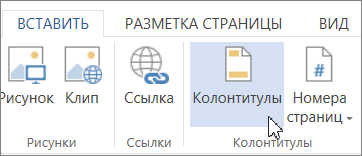
-
В правой части белой области, которая появится в верхней части документа, выберите Параметры > Разные колонтитулы для четных и нечетных страниц.
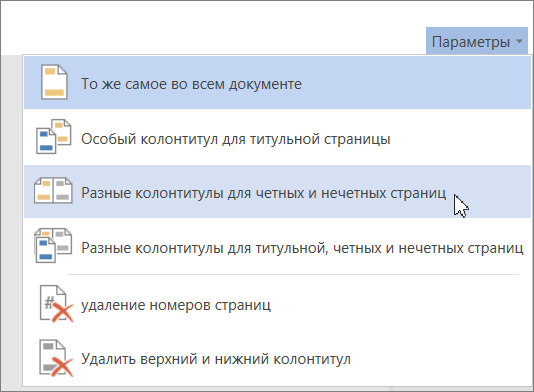
-
Введите текст, который должен отображаться на четных страницах.
-
Нажмите Нечетные страницы, а затем введите текст, который должен отображаться на нечетных страницах.
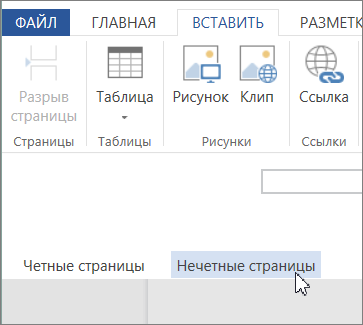
-
Чтобы продолжить редактирование документа, щелкните серую область. При этом колонтитулы будут скрыты.
-
Чтобы просмотреть документ с новыми колонтитулами, выберите Представление > Режим чтения.
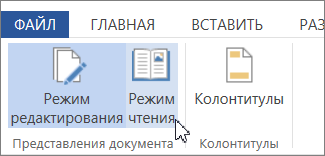
Дополнительные сведения о колонтитулах см. в статье Колонтитулы в Word.










